Рисуем куклу Аннабель в Photoshop
Рисуем куклу Аннабель в Photoshop
 В этом уроке вы узнаете, как нарисовать портрет выбранного вами персонажа в стиле фан-арт.
В этом уроке вы узнаете, как нарисовать портрет выбранного вами персонажа в стиле фан-арт.
Сложность урока: Сложный
Вы узнаете, как с нуля создать иллюстрацию, используя Brush Tool  (B) (Кисть), корректирующие слои и ресурсы с сайта Envato Market.
(B) (Кисть), корректирующие слои и ресурсы с сайта Envato Market.
История
История Аннабель начинается с обычной пары, которая ждет своего первого ребенка. Муж дарит жене редкую куклу и вскоре обнаруживается, что соседи пары стали жертвами жестокого убийства. Одного из убийц смертельно ранили, и пока он умирал, его дух переселился в куклу.
И с этого начинается весь кошмар…
Детали
Перед рисованием любого фан-арта вы должны четко понимать, кого рисуете, и знать историю персонажа. Даже если на вашем рисунке другой сюжет и стиль героя, все равно должны присутствовать несколько деталей, которые свяжут ваш фан-арт с оригинальным образом.
Ниже я приведу несколько фактов о кукле Аннабель, которые мне пригодятся в работе:
- Аннабель – большая винтажная кукла
- У нее рыжие волосы, заплетенные в косички, и ровная челка
- У куклы большие глаза, пронизывающий взгляд, рот может быть открытым или закрытым
- Аннабель находится в стеклянной коробке, которая защищает мир от этого монстра
Определившись с основными чертами персонажа, можем приступать к работе.
1. Рисуем стеклянную коробку
Шаг 1
Когда нам впервые показали Аннабель, она была заперта в стеклянном ящике в доме Эда и Лоррейн Уоррен из фильма «Заклятие». Честно говоря, я не собираюсь с нуля рисовать коробку. Вместо этого я решила воспользоваться стоковым фото с рамкой с сайта Envato Market.
Создаем новый документ размером 1771 х 2656 пикселей и разрешением 150 dpi. При желании можете изменить параметры документа. Открываем рамку в Фотошоп. Инструментом Magic Wand Tool (W)  (Волшебная палочка) выделяем белые области и клавишей Delete удаляем их. Затем инструментом Rectangular Marquee Tool
(Волшебная палочка) выделяем белые области и клавишей Delete удаляем их. Затем инструментом Rectangular Marquee Tool  (M) (Прямоугольное выделение) выделяем внутреннюю часть рамки и так же удаляем клавишей Delete.
(M) (Прямоугольное выделение) выделяем внутреннюю часть рамки и так же удаляем клавишей Delete.
Шаг 2
Жмем Ctrl+J, чтобы дублировать слой с рамкой. С помощью свободной трансформации (Ctrl+T) уменьшаем копию и размещаем ее в центре оригинала. Таким образом, мы создали заднюю стенку коробки.
Затем инструментом Polygonal Lasso Tool  (L) (Прямоугольное лассо) создаем выделение любой части рамки и вырезаем его на новый слой (Ctrl+J). Активируем свободную трансформацию (Ctrl+T), поворачиваем кусок рамки и деформируем его в перспективе, чтобы соединить переднюю и заднюю стенки коробки. Дублируем этот кусок рамки несколько раз и отражаем копии по горизонтали и вертикали, чтобы соединить все углы коробки, для этого используем команды Edit – Transform – Flip Horizontal (Редактирование – Трансформация – Отразить по горизонтали) и Flip Vertical (Отразить по вертикали).
(L) (Прямоугольное лассо) создаем выделение любой части рамки и вырезаем его на новый слой (Ctrl+J). Активируем свободную трансформацию (Ctrl+T), поворачиваем кусок рамки и деформируем его в перспективе, чтобы соединить переднюю и заднюю стенки коробки. Дублируем этот кусок рамки несколько раз и отражаем копии по горизонтали и вертикали, чтобы соединить все углы коробки, для этого используем команды Edit – Transform – Flip Horizontal (Редактирование – Трансформация – Отразить по горизонтали) и Flip Vertical (Отразить по вертикали).
Закончив, объединяем все слои с коробкой вместе (Ctrl+E). Если результат выглядит слишком идеальным, снова активируем трансформацию (Ctrl+T) и правим перспективное искажение коробки. Не спешите, поэкспериментируйте и постарайтесь получить наиболее подходящий результат.
Шаг 3
Давайте заменим ярко-фиолетовый цвет рамки. Переходим Image – Adjustments – Hue/Saturation (Изображение – Коррекция – Цветовой тон/Насыщенность) и устанавливаем Saturation (Насыщенность) на -100. Каркас для стеклянной коробки готов.
2. Рисуем набросок Аннабель
Шаг 1
На новом слое делаем грубый набросок куклы, используя круглую жесткую кисть. Обратите внимание, что положение тела Аннабель нужно рисовать с тем учетом, что она находится в коробке.
Если каркас коробки вам мешает, просто отключите слой с ним.
Шаг 2
Уменьшаем Opacity (непрозрачность) наброска. Создаем новый слой и обводим первый набросок, добавляя больше деталей. Старайтесь включить в набросок больше элементов из фильма.
На коробке есть две важные особенности: предупреждающая надпись и подсветка, которая освещает куклу. Также добавляем эти детали, чтобы рисунок получился максимально аутентичный. Чтобы добавить атмосферности, мы нарисуем треснутое стекло в нижнем правом углу.
Вот так выглядит готовый набросок.
3. Рисуем черно-белую основу
Шаг 1
Если вы пока не определились с цветовой гаммой рисунка, лучше всего начать с заливки его оттенками серого. Многие цифровые художники используют этот способ, чтобы полностью проработать освещение сцены, а затем переходить к заполнению цветом.
Используя Paint Bucket Tool  (G) (Заливка), заливаем фон серым цветом #454545. С помощью Polygonal Lasso Tool
(G) (Заливка), заливаем фон серым цветом #454545. С помощью Polygonal Lasso Tool  (M) (Прямоугольное лассо) создаем выделение верхней грани коробки и заливаем его темно-серым цветом #353535.
(M) (Прямоугольное лассо) создаем выделение верхней грани коробки и заливаем его темно-серым цветом #353535.
Шаг 2
Начинаем работать с атмосферой картинки. Создаем новый слой в режиме смешивания Multiply (Умножение). Берем Gradient Tool  (G) (Градиент) и заливаем слой двумя градиентами: первый сверху-вниз, а второй снизу-вверх.
(G) (Градиент) и заливаем слой двумя градиентами: первый сверху-вниз, а второй снизу-вверх.
Создаем новый слой под наброском и заполняем куклу светло-серым цветом #b4b4b4, используя твердую круглую кисть с Hardness (Жесткость) 100%. Режим смешивания слоя с наброском устанавливаем на Overlay (Перекрытие), затем кликаем по нему правой кнопкой мыши и выбираем Create clipping mask (Создать обтравочную маску).
Шаг 3
Для каждого повторного нанесения теней создаем новый слой и трансформируем его в обтравочную маску (Ctrl+Alt+G). Устанавливаем режим смешивания первого слоя на Multiply (Умножение) и с помощью Brush Tool  (B) (Кисть) рисуем первый слой теней. Старайтесь не пропускать участки и везде наносить тень, чтобы вам не пришлось дорабатывать ее во время заливки цветом.
(B) (Кисть) рисуем первый слой теней. Старайтесь не пропускать участки и везде наносить тень, чтобы вам не пришлось дорабатывать ее во время заливки цветом.
Так как источник света находится в верхней части коробки, а также перед куклой, я не буду полностью закрашивать светло-серый цвет основы и оставлю отдельные участки в качестве бликов. Обратите внимание, что я рисую тень на нижней части каждой детали, чтобы показать ее удаленность от источника света.
Твердой круглой кистью детализируем лицо куклы. Старайтесь не делать слишком темные тени, иначе это испортит нам дальнейшую работу по заливке цветом.
4. Добавляем цвет
Шаг 1
Объединяем слои с куклой вместе. Создаем новый слой над куклой и трансформируем его в обтравочную маску (Ctrl+Alt+G). Устанавливаем режим смешивания слоя на Multiply (Умножение) и выбираем базовые цвета для рисования куклы. Основными цветами будут желтый #b58562, красный #b40909 и кремовый #bba08e.
Шаг 2
Теперь немного осветлим куклу. Создаем новый слой в режиме Color Dodge (Осветление основы) и трансформируем его в обтравочную маску. Светлым цветом #96908d, используя мягкую круглую кисточку, рисуем блики на лице, платье и волосах.
Шаг 3
Не забываем, что мы ограничены шириной стеклянной коробки, и освещение рисуем с учетом этого фактора. Создаем новый слой над фоновым слоем и трансформируем его в обтравочную маску (Ctrl+Alt+G). Заполняем этот слой коричневым цветом #8c611d и меняем режим смешивания на Color Burn (Затемнение основы), чтобы затемнить фон.
Переходим к каркасу коробки. Создаем еще один новый слой над каркасом и трансформируем его в обтравочную маску. Меняем режим смешивания слоя на Multiply (Умножение) и рисуем тень на рамке. Советую работать текстурными кистями, чтобы слегка состарить рамку. Затем создаем новый слой, заливаем его коричневым цветом #6d5241 и устанавливаем режим смешивания на Soft Light (Мягкий свет).
Шаг 4
Перед тем, как продолжить детализировать рисунок, мы должны добавить еще одну основную деталь. С помощью Rectangular Marquee Tool  (M) (Прямоугольное выделение) создаем выделение на месте предупреждающей надписи и заливаем его цветом #877266. Жмем правой кнопкой по слою и выбираем Blending Options (Параметры смешивания). Применяем стиль слоя Gradient Overlay (Наложение градиента):
(M) (Прямоугольное выделение) создаем выделение на месте предупреждающей надписи и заливаем его цветом #877266. Жмем правой кнопкой по слою и выбираем Blending Options (Параметры смешивания). Применяем стиль слоя Gradient Overlay (Наложение градиента):
5. Создаем атмосферу с помощью корректирующих слоев
Шаг 1
На данный момент цвета выглядят слишком тускло, потому что мы смешивали их с серой основой. Чтобы сделать их ярче, мы воспользуемся режимами смешивания и корректирующими слоями.
Создаем новый слой в режиме смешивания Color Dodge (Осветление основы). Выбираем темно-оранжевый цвет #6a3926 и мягкой круглой кисточкой закрашиваем рисунок.
Шаг 2
Обратите внимание, что процесс рисования нужно совмещать с добавлением корректирующих слоев. Чтобы лицо и платье куклы были более текстурными, используем кисть Chulk из стандартного набора Фотошоп.
Шаг 3
Перед тем, как продолжить работу, давайте немного поиграем с цветами. Для этого мы воспользуемся корректирующими слоями. Сначала применим Gradient Map (Карта градиента) и Color Lookup (Поиск цветов), которые можно найти в меню Layer – New Adjustment Layer (Слой – Новый корректирующий слой), чтобы приглушить теплые цвета.
Режим смешивания слоя Gradient Map (Карта градиента) мы устанавливаем на Lighten (Замена светлым) и уменьшаем Opacity (непрозрачность) до 17%. Затем уменьшаем непрозрачность слоя Color Lookup (Поиск цветов) до 25%.
6. Дорабатываем рисунок
Шаг 1
Поначалу работа с тонкой настройкой цвета может показаться затруднительной, поскольку возможности Фотошопа безграничны, а количество инструментов и настроек порой вводят в ступор. Но вы должны постараться закончить начатое и получить удовлетворительный результат. Теперь, когда цветовая гамма соответствует моим ожиданиям, я могу переключиться на добавление мелких деталей на лице, волосах и одежде.
Круглой жесткой кисточкой (B) дорабатываем лицо и волосы. Волоски рисуем тонкими штрихами, а на лице добавляем немного смазанный макияж. Усиливаем эффект несколькими пятнами крови на одежде.
Шаг 2
Давайте ненадолго отвлечемся от куклы и доработаем предупреждающую надпись. Подбираем подходящий шрифт и пишем надпись. В моем случае я использовала сочетание шрифта Old English Text MT и Monotype Corsiva для верхних и нижних надписей соответственно. Не забываем добавить уникальности работе в виде кусочков липкой ленты, бликов на разбитом стекле в углу и размазанной крови.
Шаг 3
С помощью корректирующих слоев Color Balance (Цветовой баланс) и Color Lookup (Поиск цвета) редактируем цветовую гамму:
Шаг 4
В фильме Аннабель оставляла жуткие кровавые надписи «Miss Me?» («Соскучились?»). Давайте и мы усилим жуткую атмосферу рисунка с помощью такого послания. Активируем Brush Tool  (B) (Кисть) и вручную пишем текст. Жмем по слою правой кнопкой мыши и выбираем Blending Options (Параметры смешивания). Добавляем стиль слоя Outer Glow (Внешнее свечение). Затем добавляем белые блики.
(B) (Кисть) и вручную пишем текст. Жмем по слою правой кнопкой мыши и выбираем Blending Options (Параметры смешивания). Добавляем стиль слоя Outer Glow (Внешнее свечение). Затем добавляем белые блики.
Шаг 5
Продолжаем дорабатывать рисунок. Старайтесь добиться баланса между невинной куклой и беспощадным демоном, который пытается вырваться наружу. Дублируем куклу, чтобы создать отражения на боковых стенках коробки. Также рисуем блики и маленький замок на дверце.
Используя жесткую круглую кисть (В), добавляем по контуру куклы тонкую светлую обводку и продолжаем детализировать рисунок. Ниже вы можете увидеть финальный вариант.
Завершение
Скорее всего, я не смогу заснуть после такой работы. Фан-арт — это отличный способ попрактиковаться и отточить свои художественные навыки, так как концепция персонажа уже готова, и вам остается только изобразить любимого героя в своем собственном стиле. Корректирующие слои, такие как Color Lookup (Поиск цвета), помогут вам улучшить общую атмосферу рисунка.
Автор: Melody Nieves
Источник: design.tutsplus.com


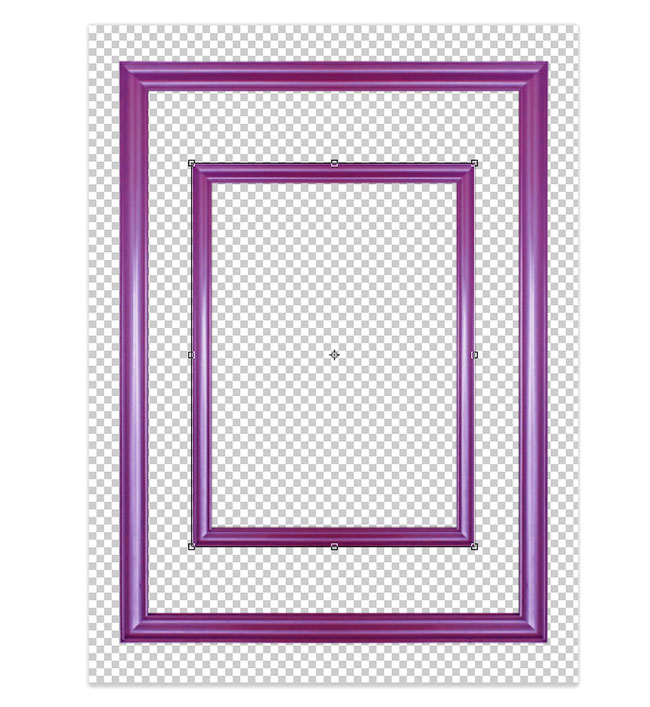
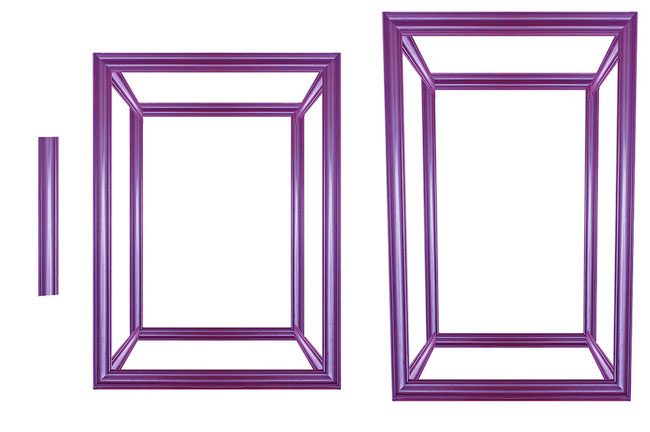

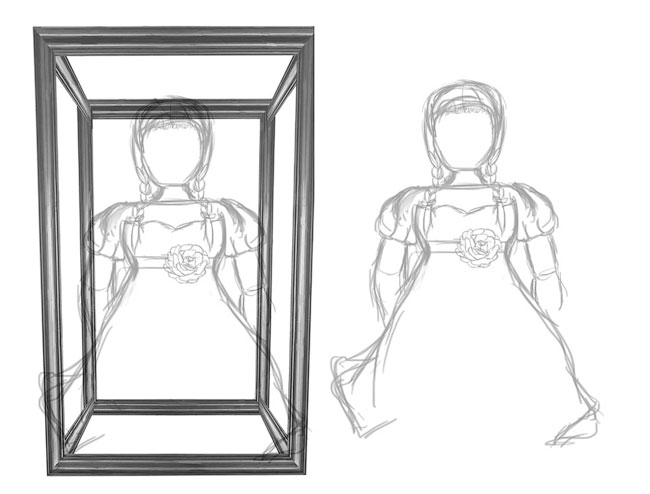





















Комментарии 7
Спасибо.
Моя Аннабель не кажется злой). Мне хотелось больше загадочности и никакой крови! Благодарю вас за то, что научили меня рисовать. До этого я не понимала, как рисовать кистью. Ваши подсказки мне пригодились, ничего не упустила. Еще раз спасибо!
Мне даже больше чем оригинал понравилась ;)
Аннабель
Спасибо!
второй вариант
Спасибо за идею!